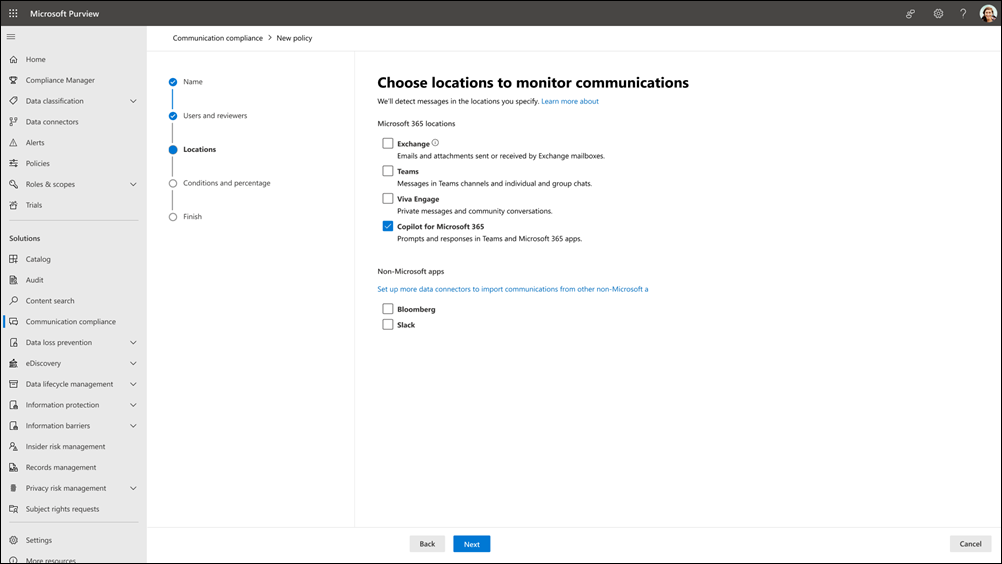開始使用通訊合規性
重要事項
Microsoft Purview 通訊合規性 提供工具來協助組織偵測法規合規性 (例如 SEC 或 FINRA) 以及商務行為違規,例如敏感或機密資訊、偽裝或威脅性語言,以及共用成人內容。 根據設計使用隱私權建置,用戶名稱預設會以假名化、內建角色型訪問控制、由系統管理員選擇加入調查人員,以及備妥稽核記錄,以協助確保用戶層級的隱私權。
使用通訊合規性原則來識別供內部或外部檢閱者分析的用戶通訊。 如需通訊合規性原則如何協助您偵測組織中通訊的詳細資訊,請參閱 通訊合規性原則。 如果您想要檢閱 Contoso 如何快速設定通訊合規性原則,以偵測Microsoft Teams、Exchange Online 和 Viva Engage 通訊中可能不適當的內容,請參閱此案例研究。
提示
如果您不是 E5 客戶,請使用 90 天Microsoft Purview 解決方案試用版來探索其他 Purview 功能如何協助貴組織管理數據安全性與合規性需求。 立即從 Microsoft Purview 試用中樞開始。 瞭解 有關註冊和試用版條款的詳細數據。
訂用帳戶和授權
開始使用通訊合規性之前,您應該確認 Microsoft 365 訂閱 和任何附加元件。 若要存取和使用通訊合規性,系統管理員必須確認其組織具有支援的訂用帳戶,並將適當的授權指派給使用者。 如需訂用帳戶和授權的詳細資訊,請參閱通訊合規性的 訂 用帳戶需求。
重要事項
通訊合規性目前適用於裝載於地理區域和 Azure 服務相依性所支援之國家/地區的租使用者。 若要確認貴組織支援通訊合規性,請參閱 依國家/地區提供的 Azure 相依性。
如果您沒有現有的 Office 365 企業版 E5 方案,而且想要嘗試通訊合規性,您可以將 Microsoft 365 新增至現有的訂用帳戶,或註冊 Office 365 企業版 E5 試用版。
注意事項
Office 365 進階合規性 不再以獨立訂閱形式銷售。 當目前的訂用帳戶到期時,客戶應該轉換成其中一個訂用帳戶,其中包含相同或額外的合規性功能。
建議的動作
建議的動作可協助您的組織快速開始使用通訊合規性。 建議的動作包含在 [ 概觀 ] 頁面上,可協助引導您完成設定和部署原則的步驟。
下列建議可協助您開始使用,並將通訊合規性設定最大化:
- 瞭解通訊合規性:完成設定之前,請先檢閱我們的官方檔,以瞭解、規劃及部署組織中的通訊合規性。
- 指派許可權以確保您的小組可以完成其工作:請指派負責管理通訊合規性功能的小組成員,以及調查和檢閱警示,以確保只有適當的項目關係人可以存取解決方案。
- 為您想要偵測其通訊的使用者建立通訊群組:建立通訊群組,其中包含包含在通訊合規性原則中的使用者。
- 建立您的第一個原則以開始偵測通訊:先設定可識別組織內部和/或外部通訊中潛在違規的原則,以偵測並調查潛在的法規合規性違規。
- 檢閱警示以調查偵測到的訊息並採取動作:識別和分析符合原則條件的訊息,以觸發提供原則違規相關內容的警示,因此您可以視需要調查並採取動作。
- 檢視報告以深入瞭解原則的執行方式:取得原則執行方式的快速見解、檢視詳細報告以進一步向下切入,以及匯出結果以進行進一步分析。
通訊合規性中的每個動作都有三個屬性:
- 動作:建議動作的名稱和描述。
- 建議、必要或選擇性:建議的動作是否為強烈建議、必要或選擇性,讓通訊合規性功能如預期般運作。
- 預估完成時間:以分鐘為單位完成建議動作的預估時間。
從清單中選取建議,以開始設定通訊合規性。 每個建議的動作會引導您完成建議所需的活動,包括任何需求、預期項目,以及在組織中設定功能的影響。 某些建議的動作會在設定時自動標示為完成。 如果沒有,您必須在設定時手動選取完成的動作。
也包含在 [原則] 頁面上,建議的動作深入解析有助於摘要說明貴組織通訊中目前的敏感性資訊類型和潛在的法規合規性違規。 數據分類和敏感度標籤、保留標籤和敏感性資訊類型分類的應用支援深入解析。 這些深入解析會匯總,且不包含貴組織中使用者 (PII) 的任何個人標識資訊。
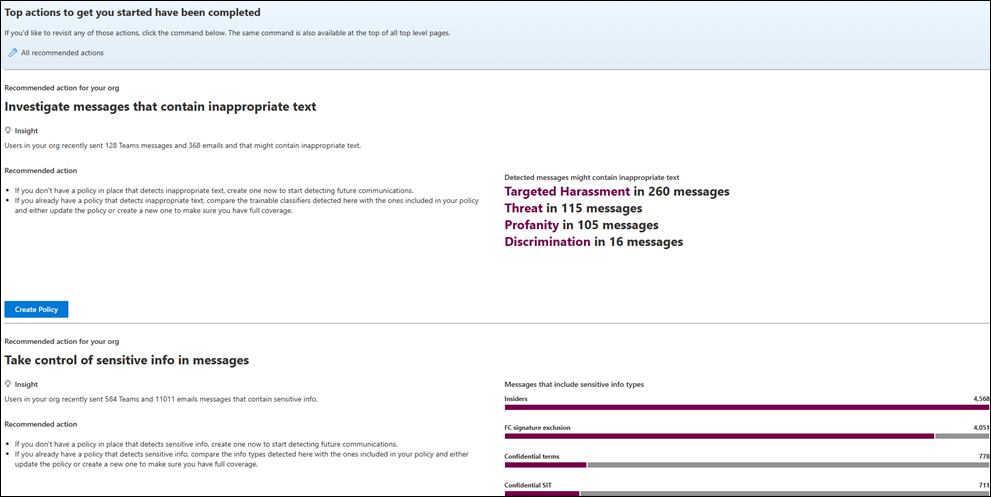
訊息中的活動會透過使用偵測不當文字原則範本的現有原則或使用分類器的自定義原則,透過可訓練分類器類型匯總。 在原則的警示 儀錶板 上調查這些訊息的警示。
在現有原則涵蓋的訊息和現有原則未涵蓋的訊息中,偵測到涉及 敏感性資訊類型的 活動。 無法調查和補救現有原則未涵蓋的深入解析訊息,必須建立新的原則來偵測及補救未來訊息中的類似活動。 深入解析會針對所有敏感性資訊類型進行匯總,包括您組織先前未在現有通訊合規性政策中定義的類型。 使用這些深入解析來建立新的通訊合規性原則,或更新現有原則。 建立新原則之後,此原則的訊息警示可能與在類似深入解析中識別的相同訊息數目相符。 您的原則可能會有不同的條件、不同數量的範圍內使用者,而且只會偵測在原則作用中之後發生的訊息活動。
提示
不想查看建議的動作深入解析嗎? 使用 Microsoft 支援服務 來開啟要求,以停用這些深入解析小工具對您組織的顯示。
步驟 1 (必要) :啟用通訊合規性的許可權
重要事項
設定角色群組之後,角色群組許可權最多可能需要 30 分鐘才會套用至整個組織中指派的使用者。
有六個角色群組可用來設定初始許可權來管理通訊合規性功能。 若要在 Microsoft Purview 和 Microsoft Purview 合規性入口網站 中提供通訊合規性做為功能表選項,並繼續進行這些設定步驟,您必須指派給下列其中一個角色或角色群組:
- Microsoft Entra ID 全域管理員角色
- Microsoft Entra ID 合規性系統管理員角色
- Microsoft Purview 和 Microsoft Purview 合規性入口網站 組織管理角色群組
- Microsoft Purview 和 Microsoft Purview 合規性入口網站 合規性系統管理員角色群組
- 通訊合規性 角色群組
- 通訊合規性管理員 角色群組
重要事項
Microsoft 建議您使用權限最少的角色。 將具有全域管理員角色的用戶數目降至最低,有助於改善組織的安全性。 深入瞭解 Microsoft Purview 角色和許可權。
下列角色的成員具有 通訊合規性系統管理員 角色群組隨附的相同解決方案許可權:
- Microsoft Entra ID 全域管理員
- Microsoft Entra ID 合規性系統管理員
- Microsoft Purview 和 Microsoft Purview 合規性入口網站 組織管理
- Microsoft Purview 和 Microsoft Purview 合規性入口網站 合規性系統管理員
重要事項
請確定您在 通訊合規性 或 通訊合規性 管理員角色群組中一律至少有一個使用者 (視您選擇的選項) ,如此一來,如果特定使用者離開您的組織,您的通訊合規性設定就不會進入「零系統管理員」案例。
根據您想要管理通訊合規性原則和警示的方式,您必須將使用者指派給特定的角色群組,以管理不同組的通訊合規性功能。 您可以選擇將具有不同合規性責任的使用者指派給特定角色群組,以管理通訊合規性功能的不同領域。 或者,您可以決定將指定之系統管理員、分析師、調查人員和檢視者的所有用戶帳戶指派給 通訊合規性 角色群組。 使用單一角色群組或多個角色群組,以最符合您的合規性管理需求。
設定和管理通訊合規性時,請從這些解決方案角色群組選項中選擇:
| 動作 | 通訊合規性 | 通訊合規性系統管理員 | 通訊合規性分析師 | 通訊合規性調查人員 | 通訊合規性查看器 |
|---|---|---|---|---|---|
| 設定原則和設定 | 是 | 是 | 否 | 否 | 否 |
| 存取和調查警示 | 是 | 否 | 是 | 是 | 否 |
| 檢視特定訊息的 對話 和 翻譯 索引標籤 | 是 | 否 | 否 | 是 | 否 |
| 採取進階補救動作: - 呈報以進行調查 - 移除 Teams 中的訊息 - 下載項目和報表 - 執行 Power Automate 流程 |
是 | 否 | 否 | 是 | 否 |
| 建立訊息詳細數據報告 | 是 | 否 | 否 | 是 | 否 |
| 存取報表 | 是 | 否 | 否 | 否 | 是 |
| 管理隱私權設定和注意事項範本 | 是 | 是 | 否 | 否 | 否 |
| 檢視和導出原則更新 | 是 | 是 | 否 | 否 | 是 |
如果您想要將用戶權力限定在區域或部門,請考慮管理單位
您可以在通訊合規性 (預覽) 中使用管理單位,將用戶權力限定在特定地理位置或部門。 例如,在全球有子公司的全球公司可能會想要建立一個系統管理單位,為調查人員提供德文範圍,讓他們只看到德國用戶的用戶活動。
若要在通訊合規性中使用系統管理單位,您必須 先建立 系統管理單位 (如果尚未建立) ,然後將系統管理單位指派給角色群組的成員。 將系統管理單位指派給角色群組的成員之後,這些成員會變成 受限制的系統管理員 ,且對組織中的通訊合規性設定、原則和用戶數據的存取權有限。 未指派管理單位的成員是 不受限制的系統管理員 ,而且可以存取所有設定、原則和用戶數據。
重要事項
目前,您無法將管理單位與通訊合規 性中的調適型範圍 搭配使用。 SharePoint 網站和非使用中信箱只能透過調適型範圍進行分割。
系統管理單位範圍對通訊合規性角色的影響
下表顯示系統管理員單位在強制執行時如何影響通訊合規性工作/角色的每個組合。
注意事項
在下表中,限定範圍表示該角色的系統管理員動作受限於其指派的系統管理單位。
| 工作 | 限域通訊合規性 | 限域通訊合規性系統管理員 | 限域通訊合規性分析師 | 限域通訊合規性調查員 | 限域通訊合規性檢視者 |
|---|---|---|---|---|---|
| 設定設定 (包括通知範本) | 否 | 否 | 否 | 否 | 否 |
| 設定原則 | 範圍 | 範圍 | 否 | 否 | 否 |
| 存取和調查警示 | 範圍 | 否 | 範圍 | 範圍 | 否 |
| 存取報表 | 否 | 否 | 否 | 否 | 否 |
| 檢視和導出稽核記錄 | 否 | 否 | 否 | 否 | 否 |
選項 1:將所有合規性使用者指派給通訊合規性角色群組
針對您使用的入口網站選取適當的索引標籤。 視您的Microsoft 365 方案而定,Microsoft Purview 合規性入口網站 即將淘汰或即將淘汰。
若要深入瞭解 Microsoft Purview 入口網站,請 參閱 Microsoft Purview 入口網站。 若要深入瞭解合規性入口網站,請參閱 Microsoft Purview 合規性入口網站。
- 使用 Microsoft 365 組織中系統管理員帳戶的認證登入 Microsoft Purview 入口網站。
- 選 取 頁面右上角的 [設定],選取 [ 角色和群組],然後選取左側瀏覽窗格中的 [ 角色群組 ]。
- 選取 [ 通訊合規性 ] 角色群組,然後選取 [ 編輯]。
- 選 取 [選擇使用者],然後選取您要新增至角色群組之所有使用者的複選框。
- 選擇 [選取],然後選取 [ 下一步]。
- 選 取 [儲存 ] 將使用者新增至角色群組,然後選取 [ 完成]。
選項 2:將使用者指派給特定通訊合規性角色群組
使用此選項將使用者指派給特定角色群組,以區隔組織中不同使用者之間的通訊合規性存取和責任。
針對您使用的入口網站選取適當的索引標籤。 視您的Microsoft 365 方案而定,Microsoft Purview 合規性入口網站 即將淘汰或即將淘汰。
若要深入瞭解 Microsoft Purview 入口網站,請 參閱 Microsoft Purview 入口網站。 若要深入瞭解合規性入口網站,請參閱 Microsoft Purview 合規性入口網站。
- 使用 Microsoft 365 組織中系統管理員帳戶的認證登入 Microsoft Purview 入口網站。
- 選 取 頁面右上角的 [設定],然後選取左側瀏覽窗格中的 [ 角色群組 ]。
- 選取其中一個通訊合規性角色群組,然後選取 [ 編輯]。
- 選 取 [選擇使用者],然後選取您要新增至角色群組之所有使用者的複選框。
- 選擇 [選取],然後選取 [ 下一步]。
- 選取 [儲存] 以將使用者新增至角色群組。
- 選取下一個通訊合規性角色群組,然後針對每個必要角色群組重複先前的步驟。
- 完成後,請選取 [ 關閉 ]。
如需角色群組和許可權的詳細資訊,請參閱 Microsoft Purview 合規性入口網站 中的許可權。
步驟 2 (必要) :啟用稽核記錄
通訊合規性需要稽核記錄來顯示檢閱者所採取的警示和記錄補救動作。 稽核記錄會摘要說明與所定義組織原則相關聯的所有活動,或任何時候的通訊合規性原則變更。
預設會針對 Microsoft 365 組織啟用稽核。 某些組織可能因為特定原因停用稽核。 如果已為組織停用稽核,這可能是因為另一個系統管理員已將其關閉。 建議您在完成此步驟時,確認可以重新開啟稽核。
如需開啟稽核的逐步指示,請參閱開啟或關閉稽核記錄搜尋。 開啟稽核後,就會顯示一則訊息,表示正在準備稽核記錄,而您可以在準備完成 (約幾小時) 後執行搜尋。 您只須執行此動作一次。 如需使用稽核記錄的詳細資訊,請 參閱搜尋稽核記錄。
步驟 3 (選擇性) :設定通訊合規性的群組
當您建立通訊合規性政策時,您會定義誰已檢閱其通訊,以及誰執行檢閱。 在原則中,您將使用電子郵件地址來識別個人或人員群組。 若要簡化您的設定,您可以為已檢閱其通訊的人員建立群組,併為檢閱這些通訊的人員建立群組。 如果您使用群組,您可能需要數個。 例如,如果您想要偵測兩個不同群組之間的通訊,或您想要指定不限於範圍的群組。
使用下列圖表來協助您在組織中設定通訊合規性原則的群組:
| 原則成員 | 支援的 群組 | 不支援的 群組 |
|---|---|---|
| 限定範圍的使用者 排除的使用者 |
通訊群組 Microsoft 365 群組 擁有郵件功能的安全性群組 |
動態通訊群組 共用信箱 巢狀散發群組 具有動態成員資格的 Microsoft 365 群組 |
| 檢閱者 | 無 | 通訊群組 動態通訊群組 巢狀散發群組 擁有郵件功能的安全性群組 |
當您在原則中指派 通訊群組 時,原則會偵測通訊 群組中每個使用者的所有電子郵件和Teams聊天。 當您在原則中指派 Microsoft 365 群組 時,原則會偵測傳送至 Microsoft 365 群組的所有電子郵件和 Teams 聊天,而非每個群組成員所接收的個別電子郵件和聊天。 建議在通訊合規性原則中使用通訊群組,以便自動偵測來自每個使用者的個別電子郵件和Teams聊天。
提示
如需更有彈性的設定並減少系統管理額外負荷,請考慮使用 調適型範圍 ,而不是通訊群組。
如果您是具有 Exchange 內部部署或外部電子郵件提供者的組織,而且想要偵測Microsoft使用者的 Teams 聊天,您必須為具有內部部署或外部信箱的使用者建立通訊群組。 稍後在這些步驟中,您將使用原則工作流程中的 [ 選擇使用者和群組 ] 選項來指派此通訊群組。 如需針對內部部署使用者啟用雲端式記憶體和 Teams 支援的需求和限制的詳細資訊,請參閱 搜尋和導出內部部署使用者的 Teams 聊天數據。
若要管理大型企業組織中的範圍使用者,您可能需要偵測大型群組中所有用戶的訊息。 您可以使用 PowerShell 為指派的群組設定全域通訊合規性原則的通訊群組。 這可讓您使用單一原則偵測數千名使用者的訊息,並在新員工加入組織時持續更新通訊合規性原則。
使用下列屬性為您的全域通訊合規性原則建立專用的通訊群組:請確定此通訊群組不會用於其他用途或其他 Office 365 服務。
- MemberDepartRestriction = Closed。 確保使用者無法從通訊群組中移除自己。
- MemberJoinRestriction = Closed。 確保用戶無法將自己新增至通訊群組。
- ModerationEnabled = True。 確保傳送至此群組的所有訊息都須經過核准,而且該群組不會用來在通訊合規性政策設定之外進行通訊。
New-DistributionGroup -Name <your group name> -Alias <your group alias> -MemberDepartRestriction 'Closed' -MemberJoinRestriction 'Closed' -ModerationEnabled $true選取未使用的 Exchange 自定義屬性 ,以記錄新增至組織中通訊合規性原則的使用者。
在週期性排程上執行下列 PowerShell 腳本,以將使用者新增至通訊合規性政策:
$Mbx = (Get-Mailbox -RecipientTypeDetails UserMailbox -ResultSize Unlimited -Filter {CustomAttribute9 -eq $Null}) $i = 0 ForEach ($M in $Mbx) { Write-Host "Adding" $M.DisplayName Add-DistributionGroupMember -Identity <your group name> -Member $M.DistinguishedName -ErrorAction SilentlyContinue Set-Mailbox -Identity $M.Alias -<your custom attribute name> SRAdded $i++ } Write-Host $i "Mailboxes added to supervisory review distribution group."
如需設定群組的詳細資訊,請參閱:
步驟 4 (選擇性) :確認您的 Viva Engage 租用戶處於原生模式
在原生模式中,所有 Viva Engage 用戶都處於 Microsoft Entra ID 狀態,所有群組都會 Office 365 群組,而所有檔案都會儲存在 SharePoint Online 中。 您的 Viva Engage 租用戶必須處於原生模式,通訊合規性原則才能在 Viva Engage 中檢查及識別私人訊息和社談中有風險的交談。
如需在原生模式中設定 Viva Engage的詳細資訊,請參閱:
步驟 5 (必要) :建立通訊合規性政策
您可以從數個原則 範本中選擇,以快速建立通訊合規性原則,也可以建立自定義原則。
重要事項
如果您的角色 受一或多個系統管理單位限制,您就無法根據範本建立原則。 不過 ,您可以建立自定義原則。
當您從範本建立原則時,會根據您選擇的範本自動為您選擇許多設定。 在最後一個步驟中,如果您想要變更任何設定,可以自定義原則。
當您建立自定義原則時,請自行選取所有設定。
從範本建立原則
針對您使用的入口網站選取適當的索引標籤。 視您的Microsoft 365 方案而定,Microsoft Purview 合規性入口網站 即將淘汰或即將淘汰。
若要深入瞭解 Microsoft Purview 入口網站,請 參閱 Microsoft Purview 入口網站。 若要深入瞭解合規性入口網站,請參閱 Microsoft Purview 合規性入口網站。
使用 Microsoft 365 組織中系統管理員帳戶的認證登入 Microsoft Purview 入口網站。
移至 通訊合規性 解決方案。
選 取 左側導覽中的原則。
選 取 [建立原則],然後選取其中一個原則範本。 例如,選 取 [偵測不適當的文字]。
在畫面右側的窗格中:
- 在 [ 原則名稱] 欄 位中,確認或更新原則名稱。 一旦建立了原則,就無法變更原則名稱。
- 在 [ 範圍中的使用者或群組] 字段中 ,選擇要套用原則的使用者或群組。 如果您選取 [ 偵測感興趣的衝突 ] 範本,請選取兩個限定範圍的群組或兩個限定範圍的用戶來偵測內部通訊。
- 在 [ 檢閱者] 字段中,選擇原則的檢閱者。 您在此欄位中新增的檢閱者是您在調查和補救工作流程中呈報警示時可以選擇的檢閱者。 當檢閱者新增至原則時,他們會自動收到電子郵件訊息,通知他們指派給原則,以及檢閱程式相關信息的連結。 檢閱者是個別使用者,而且所有檢閱者都必須在 Exchange Online 上裝載信箱。
- 檢閱根據您選擇的範本自動選擇的設定清單。 若要自定義任何設定,請選取 [自定義原則],然後進行您想要的變更。 如果一切看起來正常,請選取 [建立原則]。
注意事項
若要啟 用光學字元識別 (OCR) 識別符合原則條件之印刷或手寫文字的訊息內嵌或附加影像,請選取 [自定義原則],然後在 [ 選擇條件和百分比 ] 頁面上,選取 [ 使用 OCR 從影像擷取文字 ] 複選框。
建立自訂原則
針對您使用的入口網站選取適當的索引標籤。 視您的Microsoft 365 方案而定,Microsoft Purview 合規性入口網站 即將淘汰或即將淘汰。
若要深入瞭解 Microsoft Purview 入口網站,請 參閱 Microsoft Purview 入口網站。 若要深入瞭解合規性入口網站,請參閱 Microsoft Purview 合規性入口網站。
使用 Microsoft 365 組織中系統管理員帳戶的認證登入 Microsoft Purview 入口網站。
移至 通訊合規性 解決方案。
選 取 左側導覽中的原則。
選 取 [建立原則],然後選取 [ 自定義原則]。
在 [ 名稱] 和 [描述您的原則 ] 頁面上,為原則提供 (必要名稱) 和描述, (選擇性) 。 一旦建立了原則,就無法變更原則名稱。 當您完成此頁面時,請選取 [ 下一步 ]。
如果已為您的組織建立一或多個系統管理單位,您會看到預覽) 頁面 (管理員 單位。 否則,您會看到 [ 選擇使用者和檢閱者 ] 頁面 (下一個步驟) ,以及具有連結的橫幅,以深入了解系統管理單位。
如果您想要將原則的範圍設定為一或多個系統管理單位,請選取 [ 新增系統管理單位],選取您要套用至原則的系統管理單位 () ,然後選取 [儲存 ]。
注意事項
您只能看到範圍設為您角色的系統管理單位。 如果您是不受限制的系統管理員,您可以看到組織的所有系統管理員單位。 若要檢視指派給您的角色群組和系統管理單位的摘要,請選取 [ 檢視我的許可權]。
當您完成預覽) 頁面 (管理員 單元時,請選取 [下一步]。
在 [ 選擇使用者和檢閱者] 頁面上:
- 在 [ 選擇使用者和群組] 區段中,選取下列其中一個選項:
所有使用者:這是最具包容性的選項,建議您提供最廣泛的保護。
注意事項
如果原則 的範圍是一或多個系統管理單位,如果您選取此選項,系統管理單位 () 中的所有用戶都會被選取。
選取使用者:如果您選取此選項,您可以開始輸入 以尋找特定的使用者或群組。 當您選取此選項時,也會出現 [顯示符合此原則條件但未包含在原則中之使用者的深入解析和建議 ] 複選框。 如果您想要 在選取的使用者外部的使用者符合原則條件時收到建議,以減少盲點,請保留選取此複選框。 如果您選擇 [ 所有使用者 ] 選項或 [ 選取調適型範圍 ] 選項,則無法使用此設定。
注意事項
如果原則 的範圍是一或多個系統管理單位,您只能選取屬於這些系統管理單位的使用者。
選取調適型範圍:調適型範圍會使用您指定的查詢來定義使用者或群組的成員資格。 如果您決定使用調適型原則,請在 建立原則之前先建立調適型範圍,然後在選擇此選項時選取 () 的範圍。 請注意,網站範圍不適用於通訊合規性,因此您在新增範圍時不會看到這些範圍。 深入瞭解使用調適型範圍的優點。
注意事項
如果原則 由一或多個系統管理單位設定範圍 ,[ 選取調適型範圍 ] 選項就不會出現。 目前,您無法搭配系統管理員單位使用調適型範圍。
在 [ 排除的使用者和群組] 區段中,新增您想要從原則中排除的任何使用者或群組。
注意事項
如果原則 的範圍是一或多個系統管理單位,您只能排除屬於這些系統管理單位的使用者和群組。
在 [ 檢閱者] 區段中,選擇原則的檢閱者。 您在本節中新增的檢閱者是您在調查和補救工作流程中呈報警示時可以選擇的檢閱者。 當檢閱者新增至原則時,他們會自動收到電子郵件訊息,通知他們指派給原則,以及檢閱程式相關信息的連結。 檢閱者是個別使用者,而且所有檢閱者都必須在 Exchange Online 上裝載信箱。
當您完成此頁面時,請選取 [ 下一步 ]。
在 [選擇要偵測通訊的位置] 頁面上,選擇要檢查的通訊通道,包括 Exchange、Teams、Viva Engage 或特定的產生 AI 通道。 支援的產生 AI 通道包括 Microsoft Copilot 體驗、企業 AI 應用程式和其他 AI 應用程式。 如果您已在 Microsoft 365 中設定連接器,也可以選擇檢查第三方來源。 選取 [下一步]移至下一頁。
在 [ 選擇條件和檢閱百分比 ] 頁面上:
- 在 [ 通訊方向] 區段中,選擇要偵測的通訊方向,包括輸入、輸出或內部通訊。
- 在 [ 條件] 區 段中,新增您想要偵測 的條件 。 您可以從許多不同的訊息和訊息附件條件中選擇,包括偵測到的條件:
- 默認或自定義 敏感性信息類型。 您可以在執行工作流程之前建立敏感性信息類型,也可以從工作流程建立它們。
- 預設或自定義 關鍵詞字典。
- 可訓練分類器。 可訓練分類器可以偵測電子郵件訊息本文或其他文字類型中傳送或接收的可能不適當的語言和影像。 您可以從下列內建的可訓練分類器中選擇: 目標威脅、 粗話、 針對性攻擊、 成人影像、 猥褻影像和 Gory 影像。 通訊合規性也包含內容安全分類器, (以大型語言模型為基礎的 Microsoft Teams 預覽) (LLM) 。 這些分類器包括 「暴力」、 「性」、「 暴力」和「 自我傷害」。 深入瞭解以大型語言模型為基礎的內容安全分類器。
- 在 [ 光學字元識別 (OCR) 一節中,如果您想要啟用 光學字元辨識 (OCR) 識別符合原則條件之印刷或手寫文字訊息中的內嵌或附加影像,請選取 [ 使用 OCR 從 影像擷取文字] 複選框。 與文字、關鍵詞、可訓練分類器或敏感性資訊類型相關聯的一或多個條件式設定必須在原則中設定,以啟用複選框的選取。
- 如果您想要變更要檢閱的內容數量,請在 [ 檢閱百分比 ] 區段中移動滑桿。
- 在 [ 篩選電子郵件中斷 ] 區段中,預設會選取 [ 篩選電子郵件中斷服務中的郵件 ] 複選框。 此設定會排除從電子郵件發射服務傳送的訊息。 符合特定條件的訊息不會產生警示。 這包括大量電子郵件 (,例如電子報) 、垃圾郵件、網路釣魚和惡意代碼。 您可以 檢視報表 ,其中包含已篩選掉的大量電子郵件寄件者。在分析內容之前,會先篩選寄件者清單,因此可能會有不符合內容條件的發件者 (報表) 中包含的額外寄件者。
- 選取 [下一步]移至下一頁。
在 [ 檢閱並完成] 頁面上,檢閱您的原則選取專案, 然後選取 [一切正常時建立原則]。
建立通訊合規性原則的注意事項和秘訣
- 設定原則之後, 請瞭解管理警示數量的最佳做法。
- 您無法使用 PowerShell 來建立和管理通訊合規性原則。 您必須使用 通訊合規性解決方案。
- 若要查看設定新通訊合規性原則和補救警示的深入逐步解說,請參閱這段 15 分鐘的影片:
當您建立或編輯原則時, (預覽) 測試條件
如果您先建立或編輯原則而不測試條件,可能需要一些時間才能確認原則如預期般運作,因為您通常需要先建立試驗原則並測試數天,再將原則推出至更廣泛的組織。 如果您是通訊合規性系統管理員角色群組或通訊合規性角色群組的成員,您可以在建立或編輯原則時測試您的條件來節省時間,並微調條件,以確保原則如預期般運作,再將其推出至更廣泛的組織。
注意事項
目前,您只能測試下列條件:
- 內容符合這些分類器中的任何一個
- 內容包含任何這些敏感性信息類型
請確定您是通訊合規性系統管理員角色群組或通訊合規性角色群組的成員。 您必須是其中一個角色群組的成員,才能使用這項功能。
建立原則或編輯現有的原則。
在 [ 條件和百分比 ] 頁面上,輸入條件之後,選取 [ 測試您的條件]。
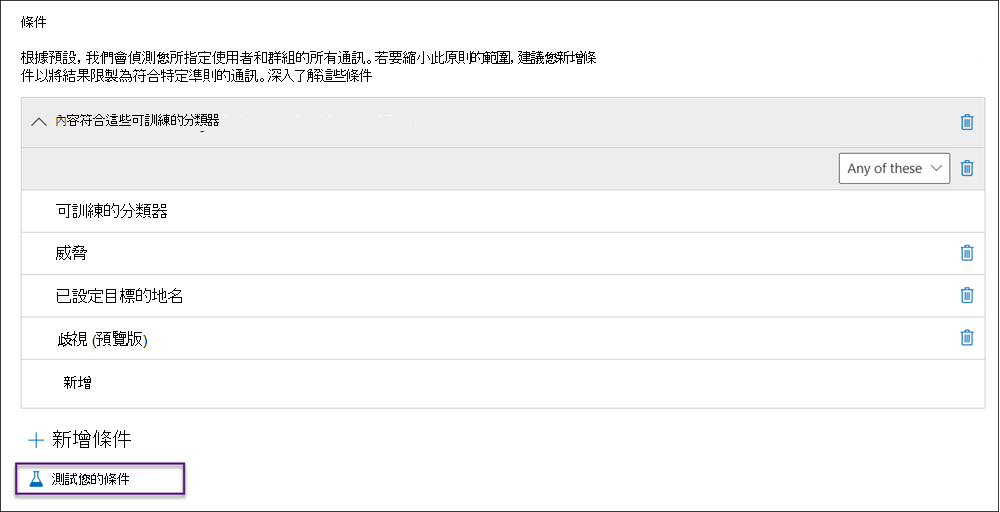
提示
如果您選擇編輯原則,您也可以從 [原則] 頁面上的原則清單,或在原則詳細數據面板中存取 [測試條件] 命令。
在頁面右側顯示的 [ 測試原則條件 ] 窗格中,執行下列其中一個動作:
- 選取 [ 輸入要測試的訊息 ] 選項,然後輸入您預期原則會偵測到的一些訊息。 使用逗號分隔訊息。
- 如果您的 .txt 檔案包含要偵測的訊息清單,請選取 [上傳檔案] 以測試可訓練分類器是否偵測到您指定的相符專案 選項,然後選取 [上傳檔案 ] 以上傳文本檔。
選 取 [測試 ] 以查看測試結果清單。
步驟 6 (選擇性) :更新通訊合規性原則的合規性界限
合規性界限 會在組織內建立邏輯界限,以控制電子檔探索管理員可以搜尋的用戶內容位置 (,例如信箱、OneDrive 帳戶和 SharePoint 網站) 。
如果您已在組織中設定合規性界限,則必須更新合規性界限,以允許特定使用者存取支援通訊合規性原則的信箱。 您必須允許存取通訊合規性系統管理員和通訊合規性檢閱者,原則管理和調查及補救動作才能正常運作。
若要允許通訊合規性系統管理員和檢閱者存取,請執行下列 PowerShell 命令。 即使未來新增通訊合規性原則,您也只需要執行這些命令一次:
Import-Module ExchangeOnlineManagement
$UserCredential = Get-Credential
Connect-IPPSSession -Credential $UserCredential
New-ComplianceSecurityFilter -FilterName "CC_mailbox" -Users <list your communication compliance admins and reviewers user alias or email address> -Filters "Mailbox_Name -like 'SupervisoryReview{*'" -Action All
如需 Cmdlet 語法的詳細資訊,請參閱 New-ComplianceSecurityFilter。
步驟 7 (選擇性) :建立通知範本並設定使用者匿名
如果您想要選擇傳送提醒通知給相關聯的用戶來響應原則警示,您必須在組織中建立至少一個通知範本。 通知範本欄位可在傳送為警示補救程式的一部分之前進行編輯,並建議為每個通訊合規性政策建立自定義的通知範本。
您也可以選擇在調查原則相符專案和對訊息採取動作時,為顯示的使用者名稱啟用匿名。
建立範本並設定使用者匿名
針對您使用的入口網站選取適當的索引標籤。 視您的Microsoft 365 方案而定,Microsoft Purview 合規性入口網站 即將淘汰或即將淘汰。
若要深入瞭解 Microsoft Purview 入口網站,請 參閱 Microsoft Purview 入口網站。 若要深入瞭解合規性入口網站,請參閱 Microsoft Purview 合規性入口網站。
使用 Microsoft 365 組織中系統管理員帳戶的認證登入 Microsoft Purview 入口網站。
移至 通訊合規性 解決方案。
選 取 頁面右上角的 [設定]、選取 [ 通訊合規性]、選取 [ 隱私權 ] 索引標籤、選取 [顯示匿名版本的用戶名稱],然後選取 [ 儲存]。
選取 [ 通知範本] 索引 標籤,然後選取 [ 建立通知範本]。
在出現的右窗格中,完成下列欄位:
- 需要範本名稱 ()
- 從必要的 (傳送)
- 副本和密件抄 (選擇性)
- 需要主旨 ()
- 需要訊息本文 ()
選 取 [儲存 ] 以建立並儲存通知範本。
步驟 8 (選擇性) :測試您的通訊合規性原則
建立通訊合規性原則之後,最好先測試它,以確保原則會正確強制執行您定義的條件。 如果您的通訊合規性原則包含敏感性資訊類型,您也可以測試 Microsoft Purview 資料外洩防護 (DLP) 原則。 請確定您提供原則啟用的時間,以便擷取您想要測試的通訊。
請遵循下列步驟來測試您的通訊合規性原則:
以您想要測試的原則中定義的範圍使用者身分登入時,開啟電子郵件用戶端、Microsoft Teams 或 Viva Engage。
傳送電子郵件、Microsoft Teams 聊天,或 Viva Engage 符合您在通訊合規性政策中定義之準則的訊息。 此測試可以是關鍵詞、附件大小、網域等。請確定您判斷原則中設定的條件式設定是否太嚴格或太寬鬆。
注意事項
Email 訊息可能需要大約 24 小時才能在原則中完整處理。 Microsoft Teams、Viva Engage 和第三方平臺中的通訊可能需要大約 48 小時的時間才能完全處理原則。
以通訊合規性政策中指定的檢閱者身分登入 Microsoft 365。 流覽至 [通訊合規性>警示] 以檢視您原則的警示。
使用補救控制措施來補救警示,並確認警示已正確解決。
後續步驟
完成這些步驟以建立第一個通訊合規性政策之後,您會在 24-48 小時後開始收到來自活動指標的警示。 使用本文步驟 5 中的指引,視需要設定其他原則。
若要深入瞭解如何調查通訊合規性警示,請 參閱調查和補救通訊合規性警示。
若要跟上最新的通訊合規性更新,請選取組織通訊合規性 的新 功能。